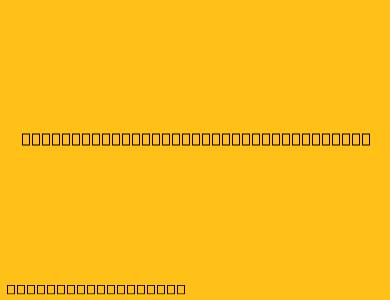Cara Menggunakan TeamViewer Terbaru
TeamViewer adalah salah satu aplikasi remote desktop paling populer dan banyak digunakan di seluruh dunia. Dengan TeamViewer, Anda dapat mengontrol komputer lain dari jarak jauh, melakukan presentasi, menyelesaikan masalah teknis, dan banyak lagi. TeamViewer secara berkala merilis pembaruan untuk meningkatkan fitur, kinerja, dan keamanan aplikasi.
Berikut adalah panduan lengkap tentang cara menggunakan TeamViewer terbaru:
1. Download dan Instal TeamViewer
- Kunjungi situs web resmi TeamViewer dan unduh installer untuk sistem operasi Anda.
- Jalankan installer dan ikuti petunjuk di layar untuk menginstal TeamViewer.
2. Memulai Sesi TeamViewer
Sebagai Pengguna:
- Masuk ke Akun TeamViewer Anda: Jika Anda sudah memiliki akun TeamViewer, masukkan ID dan kata sandi Anda. Jika belum, buat akun baru.
- Masuk dengan ID dan Kata Sandi: Setelah masuk, Anda akan melihat ID dan kata sandi TeamViewer Anda.
- Berikan ID dan Kata Sandi ke Pengguna Lain: Bagikan ID dan kata sandi Anda dengan pengguna lain yang ingin mengakses komputer Anda.
Sebagai Pengontrol:
- Masukkan ID dan Kata Sandi: Masukkan ID dan kata sandi yang diberikan oleh pengguna yang ingin Anda hubungi.
- Hubungkan: Klik "Hubungkan" untuk memulai koneksi TeamViewer.
3. Mengontrol Komputer Jarak Jauh
- Akses File dan Folder: Jelajahi file dan folder pada komputer jarak jauh seperti Anda mengakses komputer Anda sendiri.
- Jalankan Aplikasi: Buka dan gunakan aplikasi yang diinstal pada komputer jarak jauh.
- Transfer File: Transfer file antar komputer dengan mudah.
- Chat: Gunakan fitur chat bawaan untuk berkomunikasi dengan pengguna jarak jauh.
- Rekam Sesi: Rekam sesi TeamViewer Anda untuk referensi di masa mendatang.
4. Fitur Tambahan
- TeamViewer Meeting: Gunakan fitur ini untuk mengadakan rapat online dengan peserta dari berbagai lokasi.
- TeamViewer Remote Control: Gunakan fitur ini untuk mengontrol perangkat mobile dari jarak jauh.
- TeamViewer QuickSupport: Gunakan fitur ini untuk mendapatkan bantuan teknis dengan mudah.
5. Tips Tambahan
- Perbarui TeamViewer: Pastikan Anda selalu menggunakan versi terbaru TeamViewer untuk mendapatkan fitur, kinerja, dan keamanan terbaik.
- Konfigurasi Keamanan: Atur konfigurasi keamanan TeamViewer untuk melindungi data Anda.
- Koneksi Stabil: Pastikan koneksi internet Anda stabil untuk mendapatkan pengalaman TeamViewer terbaik.
6. FAQ
Q: Apakah TeamViewer gratis?
A: TeamViewer memiliki versi gratis dan berbayar. Versi gratis dapat digunakan untuk penggunaan pribadi dan jangka waktu singkat. Versi berbayar menawarkan fitur tambahan dan dukungan teknis.
Q: Apakah TeamViewer aman?
A: TeamViewer menggunakan enkripsi end-to-end untuk melindungi data Anda. Namun, penting untuk selalu menjaga keamanan akun Anda dan hanya memberikan akses kepada orang yang Anda percayai.
Q: Apakah TeamViewer kompatibel dengan semua sistem operasi?
A: TeamViewer kompatibel dengan Windows, macOS, Linux, Android, iOS, dan Chrome OS.
Semoga artikel ini membantu Anda memahami cara menggunakan TeamViewer terbaru. Dengan fitur-fiturnya yang komprehensif dan mudah digunakan, TeamViewer menjadi solusi yang ideal untuk berbagai kebutuhan remote access.